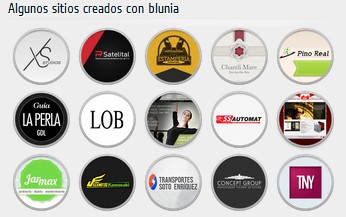¿Cómo colocar una imagen dentro de una sección?
*IMÁGENES: esta herramienta permite colocar una imagen, asignarle un estilo y ajustar parámetros como alineación, ancho, y márgenes. Además, se puede vincular cada imagen a una liga determinada, para ser abierta ya sea en la misma página o en una página nueva.
1. Seleccionar el ícono CONTENIDO en el panel principal de herramientas
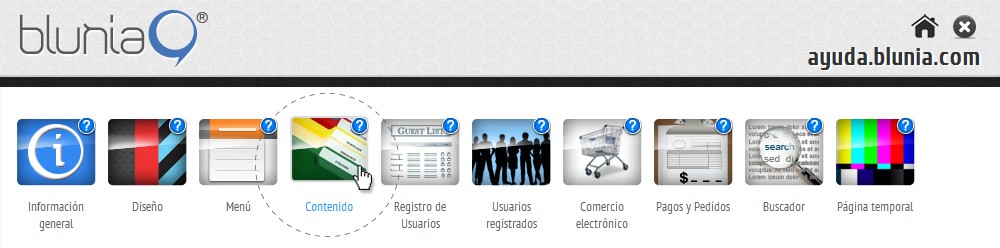
2. Seleccionar la sección en la cual se desea colocar la imagen, por ejemplo PÁGINA DE INICIO

3. Seleccionar botón IMÁGENES
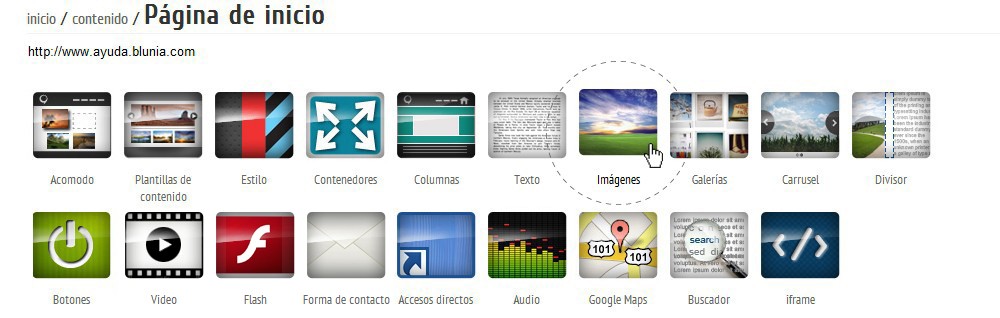
4. Configurar los parámetros requeridos
- Elegir estilo deseado: los estilos deben estar previamente creados *Ver tutoriales CÓMO CREAR UN ESTILO / CÓMO PERSONALIZAR UN ESTILO

- Escoger alineación de la imagen

- Determinar el ancho de la imagen; el porcentaje del ANCHO de la imagen se mide en relación al ANCHO DE PÁGINA determinado.
Por ejemplo: si el ancho de página mide 1000 pixeles y se desea colocar una imagen con un ancho de 350 pixeles, el selector del ANCHO de la imagen deberá ubicarse al 35% *Ver tutorial CÓMO DETERMINAR EL ANCHO DE PÁGINA
Por ejemplo: si el ancho de página mide 1000 pixeles y se desea colocar una imagen con un ancho de 350 pixeles, el selector del ANCHO de la imagen deberá ubicarse al 35% *Ver tutorial CÓMO DETERMINAR EL ANCHO DE PÁGINA
Si a la imagen colocada se le asigna un estilo que incluye bordes y/o márgenes internos, éstos deben ser considerados al momento de determinar el ancho de la imagen.

- Elegir márgenes deseados
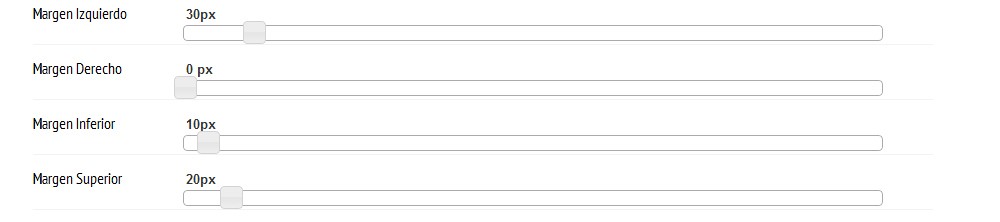
- Escribir la liga correspondiente en caso de que se desee vincular la imagen a un destino diferente. El destino puede ser de las siguientes maneras:
Página nueva: la liga se abrirá en una nueva ventana
Misma página: la liga se abrirá en la misma ventana
Página nueva: la liga se abrirá en una nueva ventana
Misma página: la liga se abrirá en la misma ventana

- Escribir descripción de la imagen; ésta no se verá reflejada en ninguna parte pero es una herramienta optimizada para ser indexada por los buscadores.

- Seleccionar la imagen de su equipo que se desea colocar; se puede hacer de la siguientes maneras:
a) Dar click sobre la barra gris con el título SELECCIONAR ARCHIVO y elegir el archivo correspondiente. Posteriormente dar click en CREAR
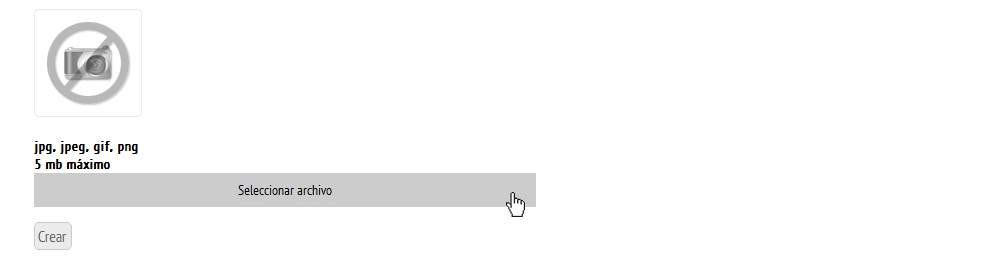
b) Arrastrar el archivo correspondiente hacia la barra gris con el título SELECCIONAR ARCHIVO y soltar. Posteriormente dar click en CREAR
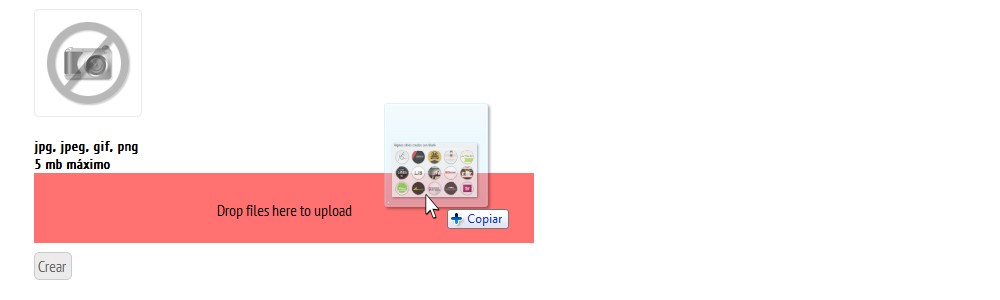
5. Siguiendo el ejemplo, la imagen se verá de la siguiente manera: